win7怎样设置默认程序 win7默认程序如何更改为其他应用程序
更新时间:2024-01-01 14:02:02作者:xiaoliu
在使用Windows 7操作系统时,我们经常会遇到需要设置默认程序的情况,默认程序即为我们在打开某种文件类型时,系统自动选择的应用程序。有时我们可能希望将默认程序更改为其他应用程序,以满足个性化需求或提高工作效率。如何在Win7系统中进行默认程序的设置与更改呢?本文将为您详细介绍Win7系统中如何设置默认程序,以及如何将默认程序更改为其他应用程序。
具体方法:
1、首先我们点击屏幕左下角的图示按钮。

2、打开“控制面板”,如图所示。
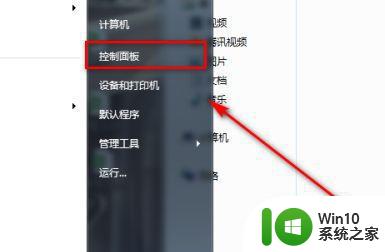
3、将右上角的查看方式改为“类别”。
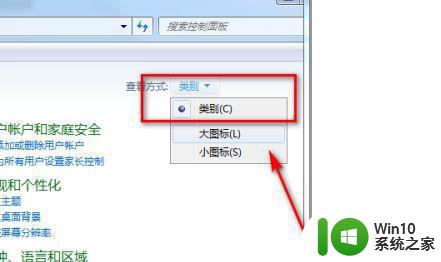
4、点击图示位置的“程序”。
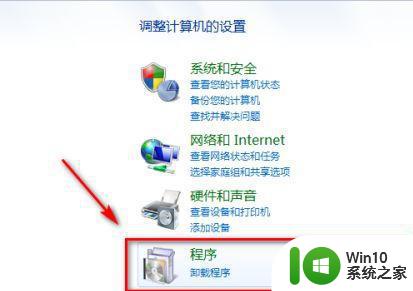
5、点击“设置默认程序”,如图所示。
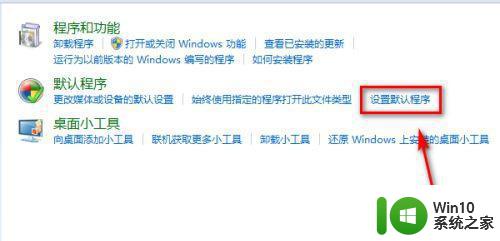
6、查看左边的程序,点击之后就会出现在右边了。
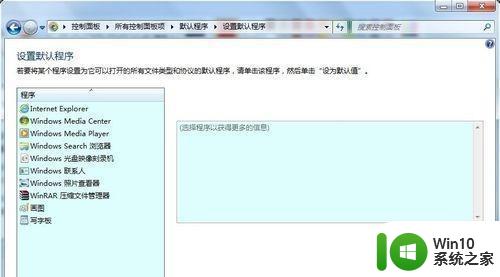
7、选择好需要的默认程序,点击下方的“将此程序设置为默认值”即可。
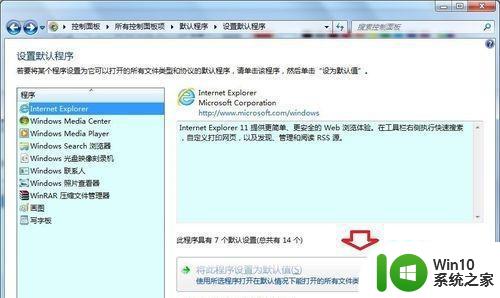
以上就是如何设置默认程序的全部内容,还有不清楚的用户就可以参考一下我的步骤进行操作,希望能够对大家有所帮助。
win7怎样设置默认程序 win7默认程序如何更改为其他应用程序相关教程
- win7默认浏览器设置教程 win7如何更改默认浏览器设置
- win7里始终使用选择的程序打开该文件怎么解决 win7如何设置默认打开文件的程序
- win7怎样更改默认浏览器 win7如何设置默认浏览器
- win7如何设置文件默认打开程序 如何在win7中更改文件的打开方式
- 怎么修改win7默认打开方式 win7默认打开方式修改教程
- win7系统如何更改默认浏览器 win7如何设置默认浏览器
- win7默认储存位置更改到d盘教程 win7电脑如何将默认储存位置从c盘改到d盘
- win7怎么添加信任应用程序 win7信任应用程序如何添加
- win7更改默认浏览器设置方法 win7默认浏览器怎么改
- 怎么解决请等待当前程序完成卸载或更改win7 如何解决win7卸载或更改程序时出现的等待当前程序完成的问题
- win7系统如何设置默认输入法 如何修改win7默认输入法设置
- win7如何更改默认浏览器设置 win7系统如何解决默认浏览器无法更改的问题
- window7电脑开机stop:c000021a{fata systemerror}蓝屏修复方法 Windows7电脑开机蓝屏stop c000021a错误修复方法
- win7访问共享文件夹记不住凭据如何解决 Windows 7 记住网络共享文件夹凭据设置方法
- win7重启提示Press Ctrl+Alt+Del to restart怎么办 Win7重启提示按下Ctrl Alt Del无法进入系统怎么办
- 笔记本win7无线适配器或访问点有问题解决方法 笔记本win7无线适配器无法连接网络解决方法
win7系统教程推荐
- 1 win7访问共享文件夹记不住凭据如何解决 Windows 7 记住网络共享文件夹凭据设置方法
- 2 笔记本win7无线适配器或访问点有问题解决方法 笔记本win7无线适配器无法连接网络解决方法
- 3 win7系统怎么取消开机密码?win7开机密码怎么取消 win7系统如何取消开机密码
- 4 win7 32位系统快速清理开始菜单中的程序使用记录的方法 如何清理win7 32位系统开始菜单中的程序使用记录
- 5 win7自动修复无法修复你的电脑的具体处理方法 win7自动修复无法修复的原因和解决方法
- 6 电脑显示屏不亮但是主机已开机win7如何修复 电脑显示屏黑屏但主机已开机怎么办win7
- 7 win7系统新建卷提示无法在此分配空间中创建新建卷如何修复 win7系统新建卷无法分配空间如何解决
- 8 一个意外的错误使你无法复制该文件win7的解决方案 win7文件复制失败怎么办
- 9 win7系统连接蓝牙耳机没声音怎么修复 win7系统连接蓝牙耳机无声音问题解决方法
- 10 win7系统键盘wasd和方向键调换了怎么办 win7系统键盘wasd和方向键调换后无法恢复
win7系统推荐
- 1 风林火山ghost win7 64位标准精简版v2023.12
- 2 电脑公司ghost win7 64位纯净免激活版v2023.12
- 3 电脑公司ghost win7 sp1 32位中文旗舰版下载v2023.12
- 4 电脑公司ghost windows7 sp1 64位官方专业版下载v2023.12
- 5 电脑公司win7免激活旗舰版64位v2023.12
- 6 系统之家ghost win7 32位稳定精简版v2023.12
- 7 技术员联盟ghost win7 sp1 64位纯净专业版v2023.12
- 8 绿茶ghost win7 64位快速完整版v2023.12
- 9 番茄花园ghost win7 sp1 32位旗舰装机版v2023.12
- 10 萝卜家园ghost win7 64位精简最终版v2023.12